Πώς να ελέγξετε την κάρτα SD στο Linux - 6 εύκολες μέθοδοι
3 λεπτό. ανάγνωση
Δημοσιεύθηκε στις
Διαβάστε τη σελίδα αποκάλυψης για να μάθετε πώς μπορείτε να βοηθήσετε το MSPoweruser να διατηρήσει τη συντακτική ομάδα Διάβασε περισσότερα
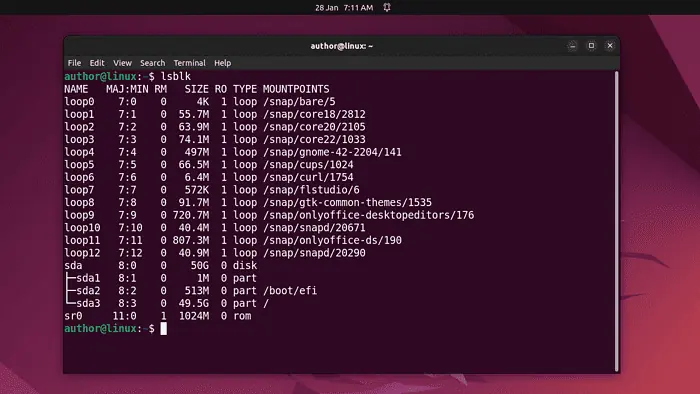
Αναρωτιέστε πώς να ελέγξετε την κάρτα SD στο Linux;
Ως χρήστης Linux, μερικές φορές μπορεί να θέλετε να βεβαιωθείτε ότι η κάρτα SD σας λειτουργεί σωστά ή να διαγνώσετε προβλήματα με αυτήν, εάν υπάρχουν.
Σε αυτόν τον οδηγό, θα συζητήσω μερικές πιο εύκολες μεθόδους για τον έλεγχο της κατάστασης, της ακεραιότητας του συστήματος αρχείων και των λεπτομερειών διαμερίσματος της κάρτας SD στο Linux.
Λοιπόν πάμε!
Πώς να ελέγξετε την κάρτα SD στο Linux
Για να ελέγξετε τις κάρτες SD στο Linux, μπορείτε να χρησιμοποιήσετε:
1. Χρησιμοποιώντας την εντολή lsblk
Στο Linux, το Η εντολή lsblk χρησιμοποιείται για τη λίστα μπλοκ στο σύστημα. Αυτό περιλαμβάνει διαμερίσματα, σκληρούς δίσκους και αφαιρούμενες συσκευές, όπως μονάδες USB και κάρτες SD.
Επιπλέον, μπορείτε να το χρησιμοποιήσετε για να ανάκτηση πληροφοριών που σχετίζονται με ονόματα συσκευών, μεγέθη και σημεία τοποθέτησης.
Τώρα, θα πατήσω CTRL + ALT + Τ για να ανοίξω το τερματικό μου, πληκτρολογήστε "lsblkΚαι χτύπησε εισάγετε.
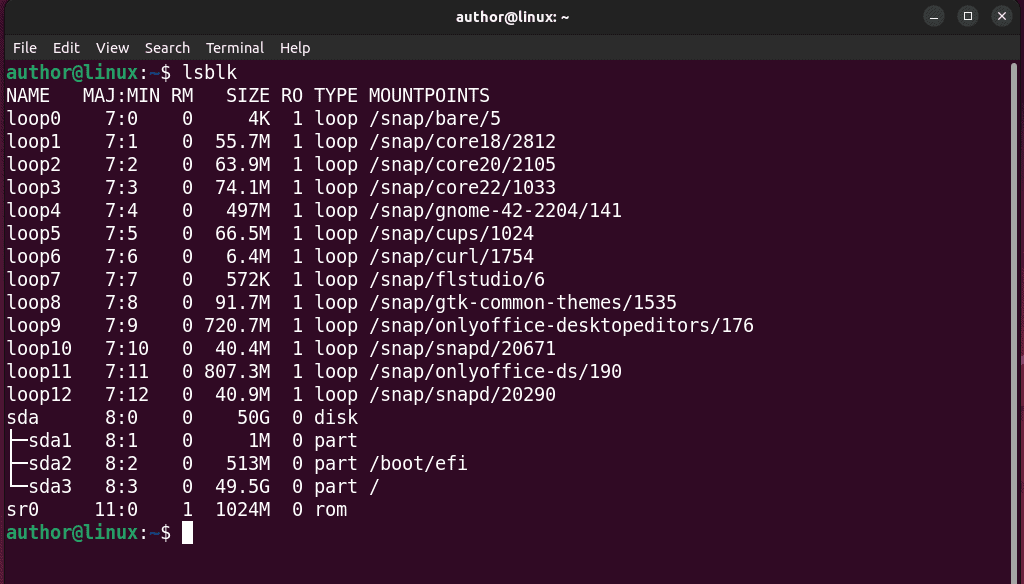
Συγκεκριμένα, στην έξοδο, οι κάρτες SD εμφανίζονται συνήθως ως συσκευές που ξεκινούν με "/dev/sd", ακολουθούμενο από ένα γράμμα όπως /dev/sdb, /dev/sdc και τους ΤΥΠΟΣ θα ήταν "δίσκος"Ή"mmcblk".
2. Χρησιμοποιώντας την εντολή fdisk
fdisk είναι ένα δημοφιλές εργαλείο γραμμής εντολών που χρησιμοποιείται για Διαμέριση δίσκου στο Linux. Σας δίνει τη δυνατότητα να δημιουργήσετε, να τροποποιήσετε, να προβάλετε και να διαγράψετε διαμερίσματα σε μια συσκευή αποθήκευσης.
Επιπλέον, μπορείτε επίσης να χρησιμοποιήσετε το fdisk για να ελέγξετε τις κάρτες SD στο σύστημά σας.
Για να το κάνετε αυτό, εκτελέστε το "sudo fdisk -l” εντολή στο τερματικό σας.
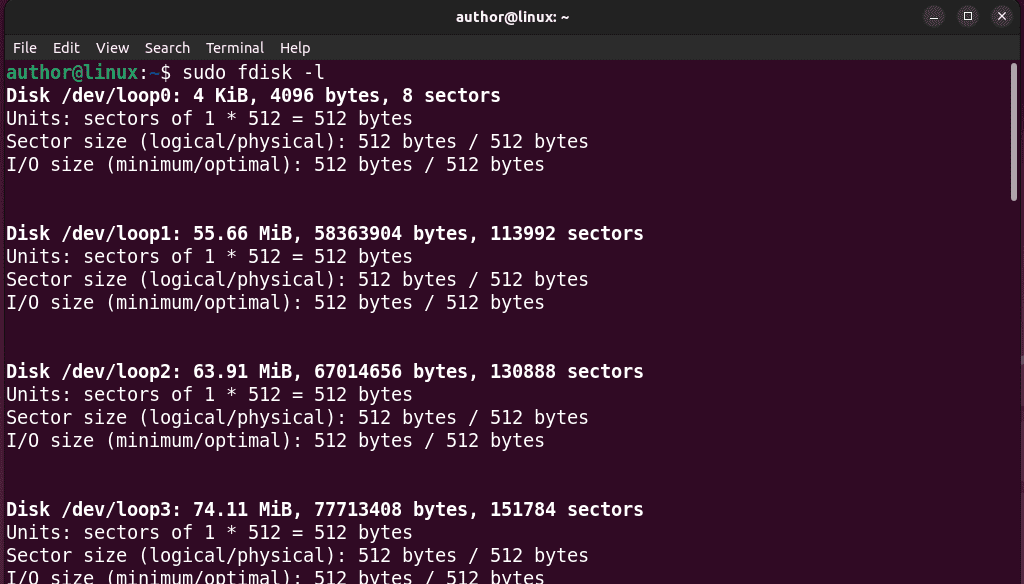
Εδώ, προσθέτοντας το «-l” Η επιλογή λέει στο fdisk να εμφανίσει τις λεπτομερείς πληροφορίες στο τερματικό.
3. Χρησιμοποιώντας την εντολή dmesg
Το Linux dmesg εντολή εμφανίζει μηνύματα buffer ring kernel. Συγκεκριμένα, προσφέρει πληροφορίες σε πραγματικό χρόνο σχετικά με προγράμματα οδήγησης συσκευών, υλικό και συμβάντα συστήματος.
Ωστόσο, μπορείτε επίσης να το χρησιμοποιήσετε για να επαληθεύστε τις συνημμένες κάρτες SD στο σύστημά σας.
Για αυτό, εκτελέστε το "sudo dmesg | grep -i sd” εντολή στο τερματικό σας.
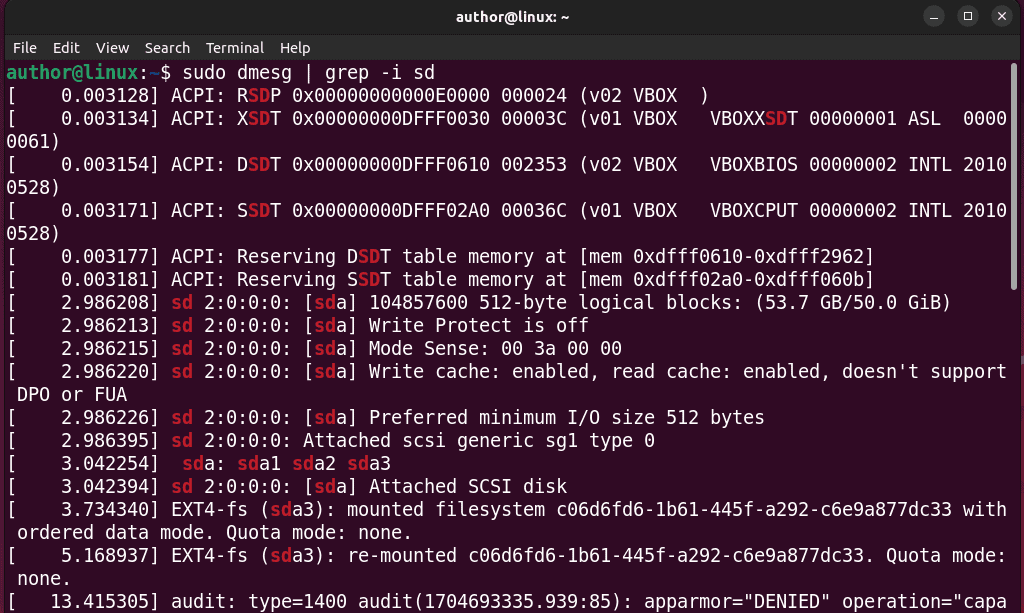
Στο "sudo dmesg | grep -i sd" εντολή, dmesg ανακτά τα μηνύματα του πυρήνα και μεταβιβάζει την έξοδο σε grep για το φιλτράρισμα των γραμμών που περιέχουν "sd".
Τελικά, θα δείτε τις πληροφορίες που σχετίζονται με τις συσκευές αποθήκευσης σας, όπως σκληρούς δίσκους ή κάρτες SD.
4. Χρησιμοποιώντας την εντολή df
Το df δείχνει την ποσότητα του χώρου στο δίσκο διαθέσιμο στο προσαρτημένο σύστημα αρχείων σας. Επιπλέον, παρέχει λεπτομέρειες, όπως τον χρησιμοποιημένο και διαθέσιμο χώρο, καθώς και τον συνολικό χώρο στο δίσκο κάθε συστήματος αρχείων.
Για παράδειγμα, μπορείτε να εκτελέσετε το "df -h” εντολή να ελέγξτε τις πληροφορίες χώρου που σχετίζονται με το σύστημα αρχείων σας, συμπεριλαμβανομένης της κάρτας SD.
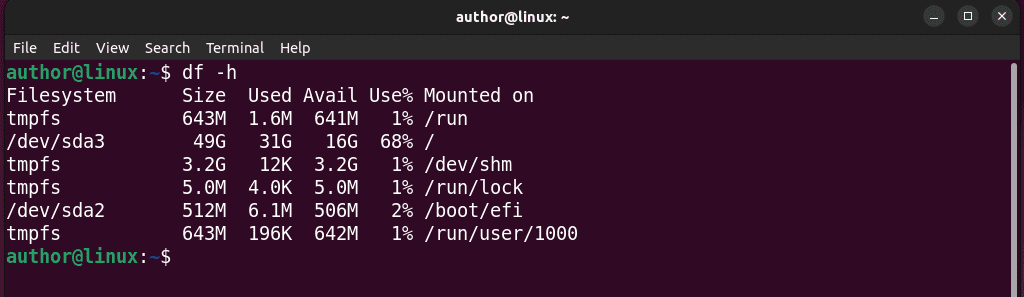
5. Χρησιμοποιώντας την εντολή fsck
fsck η εντολή χρησιμοποιείται για έλεγχος και επιδιόρθωση συστημάτων αρχείων. Σαρώνει και διορθώνει τις ασυνέπειες στο σύστημα αρχείων για να αποτρέψει πιθανά σφάλματα.
Μπορείτε επίσης να χρησιμοποιήσετε την εντολή fsck για να ελέγξετε την κάρτα SD και να λάβετε μια αναφορά για τον αριθμό των αρχείων που βρέθηκαν.
Για να το κάνετε αυτό, τρέξτε "sudo fsck /dev/sdaX” και αντικαταστήστε X με το γράμμα που αντιπροσωπεύει την κάρτα SD σας στο σύστημα.
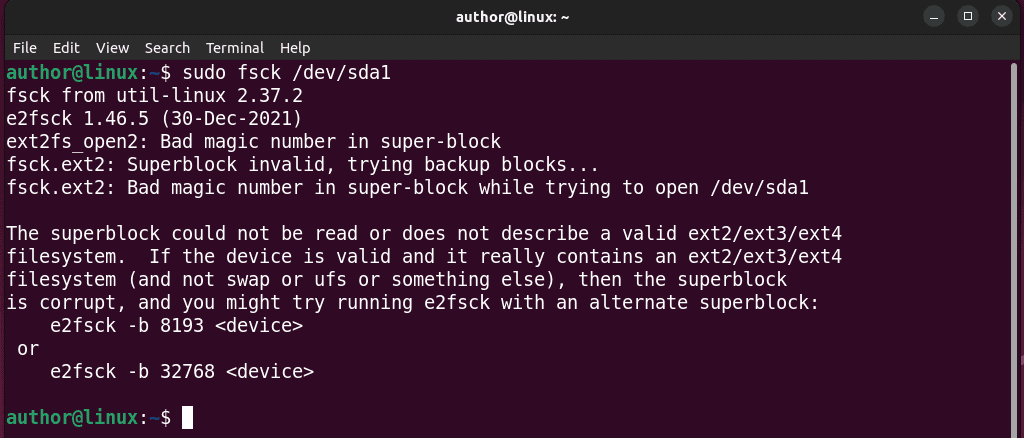
6. Χρήση της εντολής blkid
Ένα άλλο βοηθητικό πρόγραμμα γραμμής εντολών στη λίστα μου είναι αμβλύ. Αυτό το εργαλείο εμφανίζει πληροφορίες σχετικά με συσκευές μπλοκ, όπως τα Universally Unique Identifiers (UUID) και άλλα χαρακτηριστικά.
Επιπλέον, σας βοηθά επίσης στον εντοπισμό συσκευών όπως οι κάρτες SD και τους τύπους συστημάτων αρχείων τους.
Τώρα, απλά θα τρέξω "αμβλύ» στο τερματικό μου.
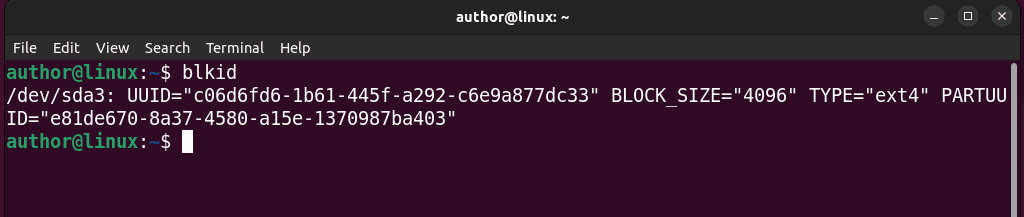
Μπορεί επίσης να σας ενδιαφέρει:
- Τα καλύτερα παιχνίδια Linux
- Καλύτερο Linux Distro για Gaming
- Roblox Linux
- Task Manager Linux
- Πώς να αποσυμπιέσετε αρχεία στο Linux
- Ομάδες λίστας Linux
Τώρα λοιπόν ξέρετε πώς να ελέγξετε την κάρτα SD στο Linux. Μη διστάσετε να μοιραστείτε ποια μέθοδος σας άρεσε περισσότερο στα σχόλια παρακάτω!








